Wer kennt es nicht: plötzlich ist das Smartphone außer Rand und Band. Anwendungen reagieren nicht mehr, werden angehalten oder unerwartet beendet. Die Akkulaufzeit verkürzt sich radikal und mitunter läuft der Akku sogar heiß. Die tägliche Handy-Nutzung bekommt dadurch einen fiesen Beigeschmack und statt zu unterhalten und zu informieren, zerrt das Mobiltelefon nur noch an den Nerven. Eine mögliche Lösung: der abgesicherte Modus für Android-Geräte. Damit lassen sich mit etwas Glück die Ursachen finden und beheben. Bevor also das vermeintlich veraltete Smartphone durch ein neues ersetzt wird, ergibt es Sinn, dem Auslöser auf den Grund zu gehen.
Androids abgesicherter Modus – das steckt dahinter
Alle Android-Smartphones lassen sich ab der Version 4.1 Jelly Bean in den sicheren Modus versetzen. Der Android Safe Mode führt dazu, dass das Smartphone hochfährt, ohne dabei die manuell installierten Apps zu starten. Ausschließlich die bereits ab Werk vorprogrammierten Anwendungen sind im abgesicherten Modus aktiv. Vergleichbar ist der Android Safe Mode mit dem abgesicherten Modus von Windows, denn beide Modi dienen dazu, eine Problemanalyse durchzuführen. Häufig sind heruntergeladene Anwendungen, sogenannte Drittanbieter-Apps, die Ursache für Störungen bei der Smartphone-Nutzung. Im sicheren Modus lässt sich nun erstmal feststellen, ob eine Anwendung der Übeltäter ist. Sollten also die Probleme im sicheren Modus verschwinden, gilt es, die schuldige App ausfindig zu machen und zu deinstallieren.
Abgesicherten Modus starten?
Androids abgesicherten Modus auf dem Smartphone zu starten, ist nicht ganz einfach. Er lässt sich lediglich durch eine bestimmte Tastenkombination aktivieren. Doch je nach Hersteller variiert diese, denn Unternehmen ergänzen Android meist um eine eigene Benutzeroberfläche. Folglich existieren mehrere unterschiedliche Vorgehensweisen, die je nach Hersteller zum sicheren Modus führen. Wir raten daher dazu, alle Optionen der Reihe nach auszuprobieren, denn eine dieser Tastenkombinationen führt definitiv zu Androids abgesichertem Modus. Falls die Aktivierung geklappt hat, erscheint ein Schriftzug auf dem Display, der signalisiert, dass der Modus eingeschaltet ist.
Android Safe Mode aktivieren: Variante 1
Zunächst solltest du im eingeschalteten Zustand die Power-Taste so lange gedrückt halten, bis das Fenster mit dem Auswahlmenü „Ausschalten und Neustart“ erscheint. Nun muss seinerseits der Button „Ausschalten“ festgehalten werden. Nach einiger Zeit öffnet sich nach dem Neustart ein Nachfrage-Menü, in dem sich der abgesicherte Modus auswählen lässt.
Zusammenfassung:
- Power-Button lange drücken
- Im Auswahlmenü „Ausschalten“ gedrückt halten
- Im Nachfrage-Menü „OK“ auswählen
Androids abgesicherten Modus starten: Variante 2
Bei der Alternative zur oben genannten Vorgehensweise muss zuerst das Smartphone komplett ausgeschaltet werden. Dabei ist darauf zu achten, dass in den Einstellungen die Schnellstartfunktion deaktiviert ist. Beim Start des Mobiltelefons erscheint klassischerweise das Logo des Herstellers. Sobald das Logo zu sehen ist, muss die Leiser-Taste an der Lautstärkewippe betätigt und gehalten werden. Daraufhin begrüßt das Smartphone den Besitzer direkt im abgesicherten Modus.
Zusammenfassung:
- Smartphone ausschalten
- Sobald das Logo erscheint, Leister-Taste gedrückt halten
- Es öffnet sich der abgesicherte Modus
Sicherer Modus unter Android aktivieren: Variante 3
Variante 3 ähnelt der zweiten Variante. Das Handy muss ausgeschaltet und neu gestartet werden. Sobald das Logo erscheint, drückst du in diesem Fall allerdings nicht die Leise-Taste, sondern auf die Lauter-Taste und den Power-Button (zeitgleich). Anschließend erscheint ein Auswahlmenü, in dem sich der abgesicherte Modus auswählen lässt.
Zusammenfassung:
- Smartphone ausschalten
- Sobald das Logo erscheint, Lauter-Taste & Power-Button gedrückt halten
- Im Auswahlmenü den abgesicherten Modus auswählen
Android Safe Mode aktiviert, doch wo ist der Übeltäter?
Jetzt ist der Android Safe Mode aktiviert. Wenn dein Smartphone im abgesicherten Modus ordnungsgemäß funktioniert, kann die Suche nach dem Übeltäter starten. Denn im Safe Modus kann keine der heruntergeladenen Apps gestartet werden. Und da das Smartphone wieder funktioniert, muss eine der Anwendungen der Übeltäter sein.
Um den Täter zu entlarven, brauchst du lediglich in den Einstellungen die Liste deiner Apps zu öffnen und kürzlich installierte Anwendungen systematisch zu löschen. Nach jeder Löschung empfiehlt sich der Wechsel zum normalen Modus – um zu überprüfen, ob das Smartphone wieder ordnungsgemäß funktioniert. Alternativ kannst du auch gleich mehrere Apps löschen und diese anschließend bei ausgeschaltetem, abgesicherten Modus der Reihe nach wieder installieren.
Abgesicherten Modus deaktivieren
Während man erstmal etwas herumprobieren muss, um den Android Safe Mode zu aktivieren, ist die Deaktivierung des abgesicherten Modus ganz trivial. Dazu muss der Nutzer sein Smartphone einfach wie gewohnt neu starten. Schon ist der abgesicherte Modus ausgeschaltet.
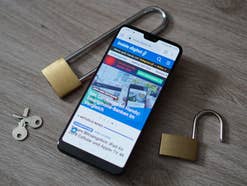
Gibt es den Safe Mode auch bei Apples iPhones?
Ja, auch für das Betriebssystem iOS gibt es einen sogenannten Safe Mode. Doch dieser unterscheidet sich sehr vom gleichnamigen Android-Modus. Denn während der abgesicherte Modus bei Android dazu dient, Problem-verursachende Apps zu entlarven, hat der sichere Modus bei iPhones eine andere Bedeutung. Hier ist nämlich der Täter von vornherein klar und nicht virtueller Natur. Der Verursacher der Fehlfunktionen ist nämlich der Nutzer selbst. Denn der Safe Mode bei iPhones führt dazu, dass alle sogenannten Tweaks, die durch einen Jailbreak Einzug auf das Gerät nehmen, deaktiviert werden. Kurzum: Ein Jailbreak modifiziert das Betriebssystem und lässt neue Anwendungen, sogenannte Tweaks, zu, die sonst nicht vom System unterstützt würden. Fehlfunktionen sind damit vorprogrammiert.
Nutzer eines iPhones aktivieren den Safe Mode, indem beim Starten den Lauter-Knopf solange gedrückt halten, bis das Gerät vollends einsatzbereit ist. Beendet wird der Modus, indem der Power- sowie Homebutton solange gleichzeitig gedrückt werden, bis das Apple-Logo erscheint. Wir raten jedoch immer davon ab, in das Betriebssystem des Smartphones einzugreifen und Veränderungen vorzunehmen.



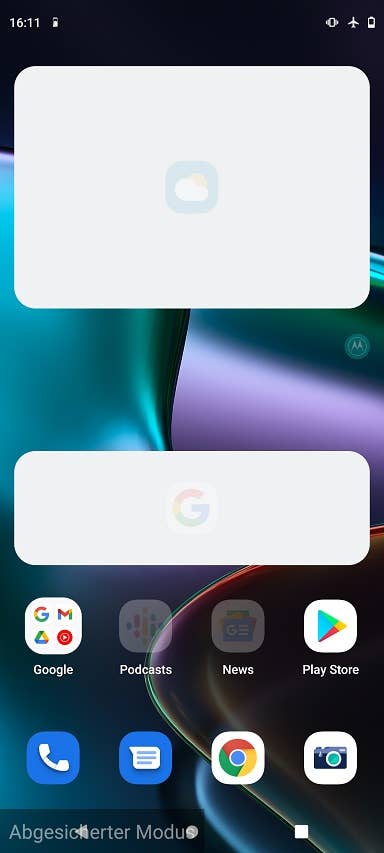
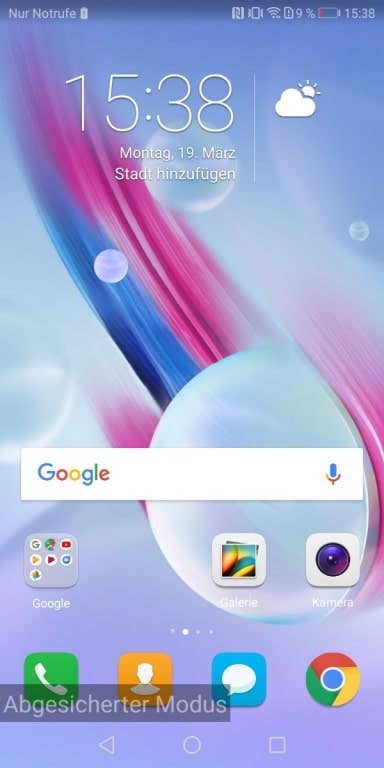
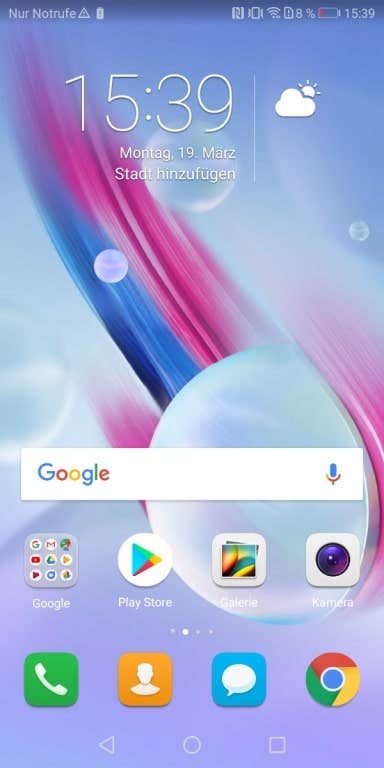

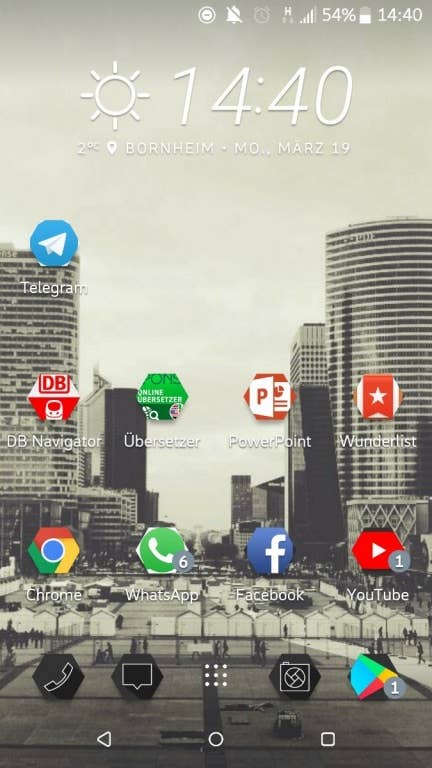
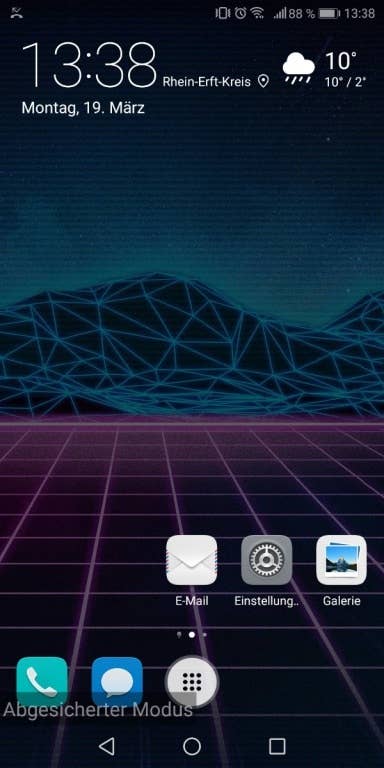
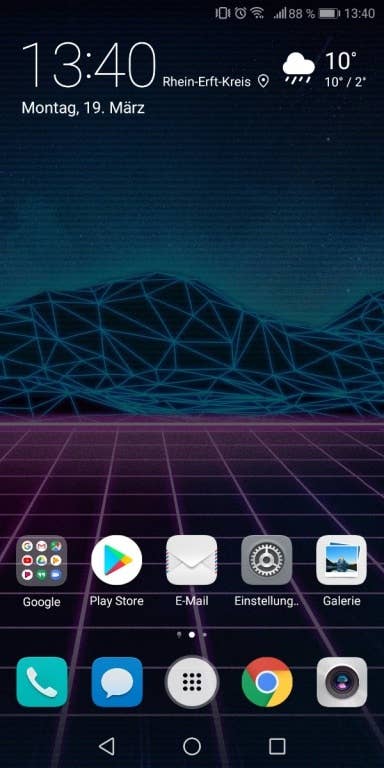
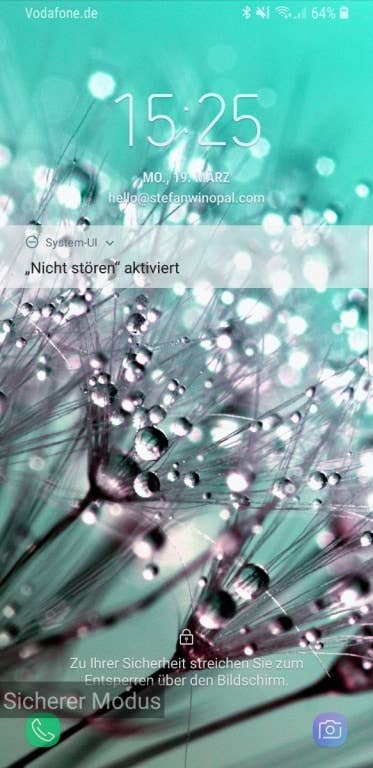
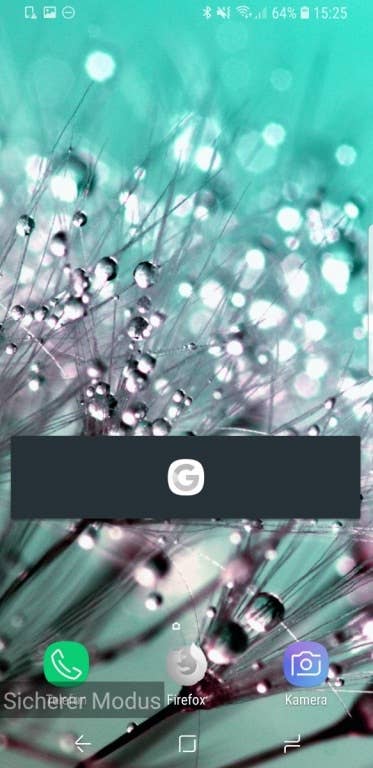
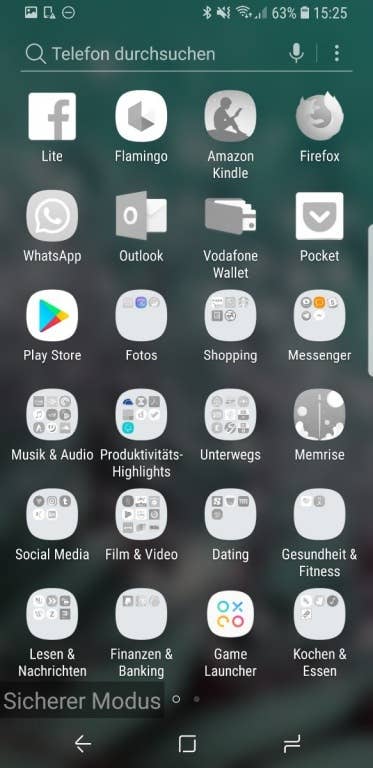
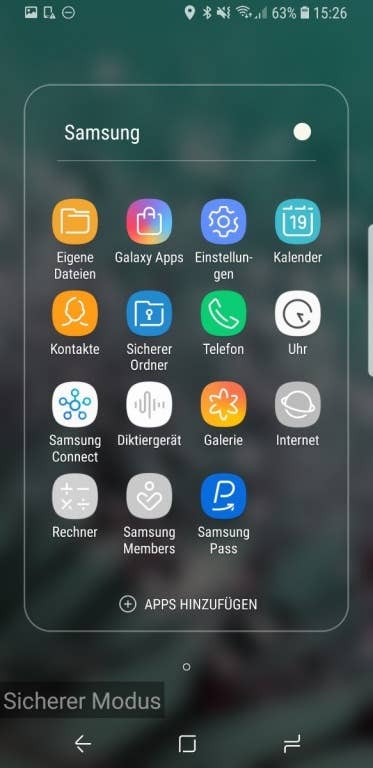
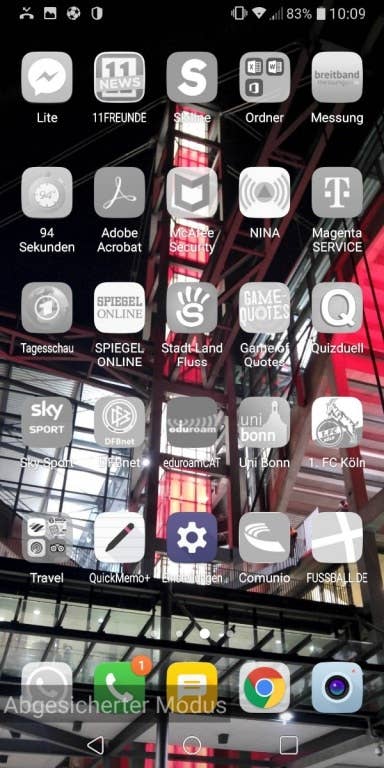
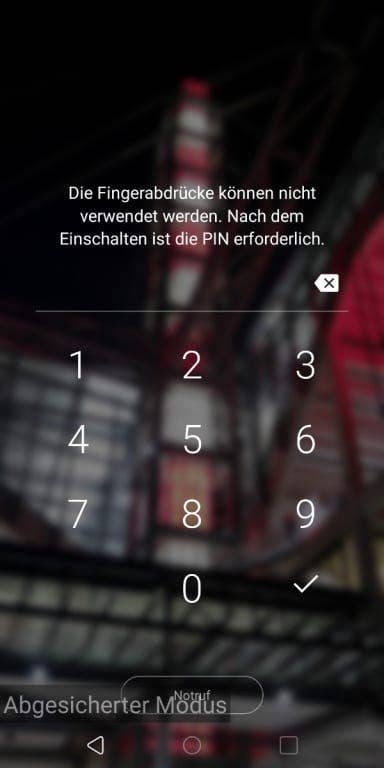
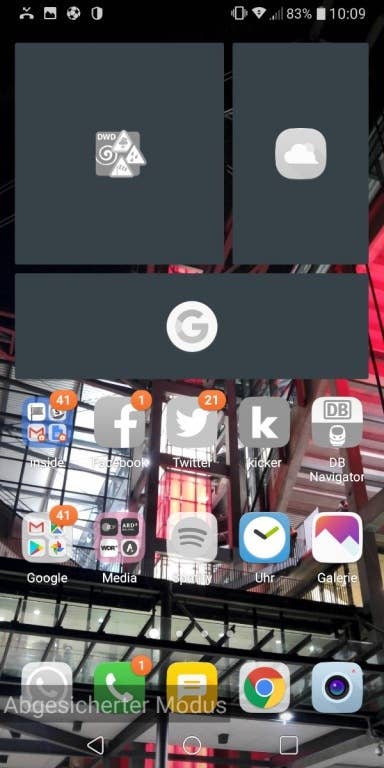




Mir hat der Safe-Mode noch nie geholfen aber wenn man sich nicht jeden Schrott runterlädt und weiß was man tut, ist das auch gar nicht notwendig.
Davon abgesehen liegen meine Probleme jenseits von dem, was User sonst als „Kontrolle“ bezeichnen.
Mit Custom ROMs und Magisk weiß man aber bei daraus resultierenden Problemen meist auch genau, wie man diese einfach und simpel lösen kann.
Außerdem lassen sich etwa dadurch auch andere typischen Probleme einfacher lösen oder ganz aus der Welt schaffen.
Leider nur stirbt die Community langsam aus.
Dabei gibt es meiner Meinung nach nichts wichtigeres als die absolute Kontrolle zu haben, genauso wie ich sie über meinen Desktop Rechner daheim habe.
Was schreibst du da multiwirth, muss man dir das Word “ Kommentar “ erklären? Geh in deinen Kindergarten zurück! BITTE